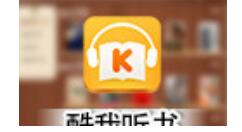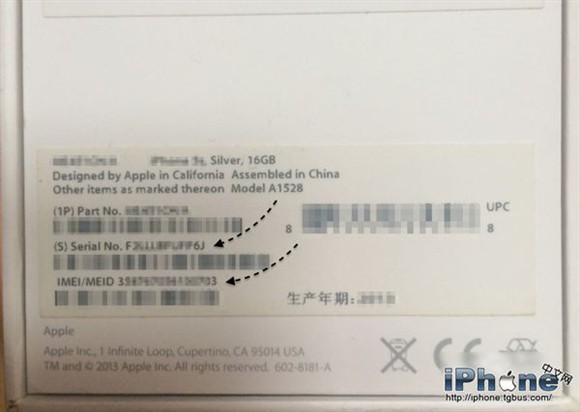:
苹果如何进行截图?
苹果设备是市场上最受欢迎的智能设备之一。其操作系统iOS为用户提供了丰富的功能和便捷的操作体验。其中,截图功能是苹果设备上常用的功能之一,可以轻松截取屏幕上的任何内容,包括聊天记录、游戏结果、网页内容等。本文将介绍如何在苹果设备上截图。
1. 截图基本操作
在苹果设备上截屏非常简单。您只需同时按下设备的“电源键”和“Home键”即可完成截图操作。具体步骤如下:

1. 找到您要截图的内容,并确保它出现在您的设备屏幕上。
2. 同时按下设备的“电源按钮”(通常位于设备的右侧或顶部)和“主页按钮”(位于设备的正面)并按住。
3. 等待屏幕闪烁,表示截图已成功完成。
2. 截图高级操作
除了基本的截图操作之外,苹果设备还提供了一些高级的截图功能,以满足用户的不同需求。以下是一些常用的高级截图操作:
1.截图后编辑:截图后,您可以直接点击截图的缩略图,在打开的图片编辑界面中进行各种操作,如裁剪、旋转、添加注释等。
2.使用快捷键:Apple设备上的快捷键功能可以帮助您自动化截图操作。您可以通过设置快捷方式自定义截取屏幕截图的方式,并将其添加到设备的控制中心以供随时使用。
3.使用滚动截图:如果您需要截取整个长页面或较长的聊天记录,可以使用滚动截图功能。截图后,设备会自动截取整个页面并生成完整的截图。
4.使用屏幕录制功能:如果您想记录设备上的操作过程,而不仅仅是静态截图,则可以使用屏幕录制功能。该功能可以记录您在设备上的所有操作并生成视频文件。
3. 保存和分享截图
Apple 设备上的屏幕截图默认保存在设备的照片库中,您可以随时通过图库或照片应用程序访问它们。此外,您可以通过以下方式分享屏幕截图:
1.通过邮件发送:您可以选择一张或多张屏幕截图并通过邮件应用程序将其发送给其他人。撰写电子邮件时,只需单击“附加”按钮并选择要发送的屏幕截图。
2.通过社交媒体分享:苹果设备上截取的截图也可以直接分享到社交媒体平台,如微信、微博、Instagram等。只需打开相应的应用程序,选择要分享的截图,然后点击分享按钮。
3.通过AirDrop分享:如果您的设备与其他Apple设备处于同一Wi-Fi网络,并且都启用了AirDrop,则可以通过AirDrop快速分享屏幕截图。只需打开屏幕截图,单击共享按钮,然后选择要共享的设备即可。
总结:
苹果设备的截图功能非常简单易用。只需同时按下“电源键”和“Home键”即可完成截图操作。此外,苹果设备还提供了一些高级的截图功能,比如编辑截图、滚动截图、屏幕录制等,满足用户的不同需求。保存和分享屏幕截图也非常方便。您可以选择将截图保存在设备的照片库中,也可以通过电子邮件、社交媒体、AirDrop等方式与他人分享。希望本文可以帮助您更好地使用Apple设备的截图功能。